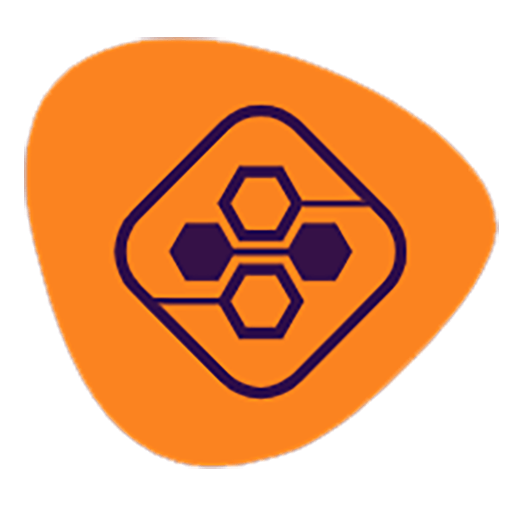На некоторых устройствах могут быть установлены программы или настройки, которые препятствуют появлению уведомлений и напоминаний.
Пожалуйста ознакомьтесь с данной короткой инструкцией, чтобы включить напоминания и уведомления на вашем устройстве.
А также по этой ссылке вы можете увидеть список устройств, которые блокируют появление уведомлений от приложений и инструкции как это исправить https://dontkillmyapp.com
Приложение для оптимизации и очистки устройства
Если у вас установлено одно из приложений для оптимизации и очистки устройства, например такие как: Clean Master, 360 Security, Greenify, CM security, Fast Booster или другие. После проведения оптимизации, эти приложения блокируют работу уведомлений. Поэтому добавьте наше приложения в их белый список
1) Перейдите в настройки своего телефона, нажмите «Уведомления», нажмите значок настроек, нажмите «На экране блокировки» -> «Показать все содержимое уведомлений». Нажмите на наше приложение в списке приложений в разделе «Уведомления» и отключите все параметры.
2) На главном экране проведите по экрану сверху вниз.
3) Нажмите значок «Настройки», затем «Уведомления».
4) Нажмите профиль.
5) Выберите наше приложение
6) Измените настройки звука, мелодии звонка, переопределения громкости, вибрации, светодиода, светодиодного цвета или настройки уведомлений.
7) Чтобы обновить настройки для параметров уведомлений по умолчанию для всех профилей уведомлений, нажмите значок «Установить по умолчанию».
1) Откройте «Конфиденциальность и безопасность» в настройках вашего устройства
2) Добавьте наше приложение в список «Защищённые приложения»
3) Перейдите к настройкам энергосбережения экрана и разрешите нашему приложению прерывание энергосбережения экрана
4) Перейдите к настройкам батареи, нажмите «Закрывать приложения при блокировке экрана» и исключите наше приложение
1) Войдите в «Настройки» телефона и нажмите «Приложения»,
2) Найдите приложение под названием «Управление фоновыми приложениями»
3) Нажмите на него, а затем выберите «Отключить»
1) Добавьте в исключения необходимые Вам приложения для работы в режиме standby. Откройте «Последние приложения». Найдите в списке наше приложение и долго удерживайте на нем, пока не появится иконка замка.
2) Добавьте в автозагрузку необходимые Вам приложения в меню «Разрешения». Перейдите в Security app > Разрешения > Автозагрузка: Выберите наше приложение + Google services apps.
3) Перейдите в Безопасность > Батарея > Управление приложениями: Активируйте наше приложение + Google services apps.
4) Отключить ускорение. Перейдите в раздел Безопасность> Ускорение Настройки> Белый список ускорения> Добавить в белый список наше приложение и нажмите «ОК»
5) Перезагрузите устройство и проверьте, что всё работает
Для более поздних моделей:
Зайдите в меню «Настройки» > Приложения > Установлено > Выберите наше приложение > Запуск в фоне > Разрешить работу в фоне
Чтобы решить проблему, пожалуйста, сделайте следующее:
1) Перейдите в Настройки телефона> Приложения> Просмотреть все приложения.
2) Нажмите в правом верхнем углу меню > Показать систему.
3) Найдите приложение Power Saver в списке, выберите его и принудительно закройте. Он останется остановленным до следующего перезапуска.
Тем не менее, сторонние будильники или планирование задач на переднем плане в определенное время не будут работать. Кажется, что принудительная остановка или удаление приложения энергосбережения также исправляет аварийные сигналы и запуск служб переднего плана.
1) Откройте настройки устройства и нажмите «Батарея»
2) Нажмите «Оптимизация батареи» в правом верхнем меню
3) Выберите все приложения и отключите наше приложение
4) Вернитесь к разделу «Оптимизация батареи», затем перейдите в раздел «Расширенная оптимизация» и отключите его.
5) Затем перейдите к настройкам вашего устройства и нажмите «Звуки и уведомления»,
6) Нажмите «Уведомления приложений» и нажмите на наше приложение
7) Установите для нашего приложения «Приоритетные»
1) Перейдите в «Настройки» устройства и нажмите «Уведомления и строка уведомлений»,
2) Включить «Включить экран для уведомлений блокировки».
3) Вернитесь в «Панель уведомлений» и нажмите «Центр уведомлений».
4) Найдите в списке наше приложение, затем активируйте «Разрешить уведомления» и «Приоритетный показ».
5) Перейдите в «Настройки»» вашего телефона, «Дополнительные настройки», «Менеджер батареи», «Защищенные приложения».
6) Найдите в списке наше приложение, добавьте в белый список
7) В «Настройках» вашего телефона нажмите «Приложения», выберите «Дополнительно», нажмите «Игнорировать оптимизацию батареи».
8) Найдите в списке наше приложение’ и выберите «Игнорировать».
9) Перейдите в обзор приложений (где вы можете увидеть все запущенные приложения).
10) Проведите пальцем вниз, чтобы заблокировать или разблокировать наше приложение – когда все сделано правильно, вы должны увидеть значок блокировки в верхнем левом углу приложения.
Если у вас есть устройство Samsung с Android 6 и Smart Manager, выполните следующие действия:
1) Перейдите в приложение Smart Manager и нажмите «ОЗУ»,
2) В разделе «ОЗУ»» перейдите во вкладку «Приложения автозагрузки,
3) Выберите в списке наше приложение и коснитесь «Disable»
Если у вас есть устройство Samsung с Android 7, выполните следующие действия:
1) Перейдите к настройкам своего устройства и нажмите «Обслуживание устройства», затем нажмите «Батарея».
2) Прокрутите вниз и нажмите «Неконтролируемые приложения», а затем добавьте наше приложение в этот список.
3) Перейдите в Настройки своего телефона, нажмите «Приложения», нажмите «Диспетчер приложений», затем нажмите наше приложение.
4) Нажмите «Уведомления», включите «Разрешить уведомления», затем отключите «Скрыть экран блокировки».
Если у вас есть устройство Samsung с Android 8.0, выполните следующие действия:
1) Откройте «Настройки» вашего телефона, выберите «Приложения»
2) Нажмите значок трех точек в верхнем правом углу, затем нажмите «Специальный доступ»
3) Нажмите «Оптимизировать использование батареи», затем нажмите «Не оптимизированные приложения».
4) Выберите «Все приложения», найдите наше приложение и отключите его
5) В «Настройках»» вашего телефона нажмите «Батарея»
6) Нажмите «Всегда спящие приложения» и убедитесь, что наше приложение там не указано.
1) Откройте настройки своего устройства.
2) Нажмите «Питание и производительность» -> «Контроль активности».
3) Нажмите на наше приложение и выберите «Не ограничивать».
4) Откройте настройки своего устройства.
5) Напишите в поиск настроек слово “Автозапуск”.
6) Включите автозапуск для нашего приложения
Еще возможные варианты:
1) Откройте настройки своего устройства
2) Нажмите на “Приложения” и найдите наше приложение
3) В группе “Разрешения” установите “Автозапуск”
4) Все галки в меню “Другие разрешения”
5) В пункте меню “Уведомления” выбрать все пункты, включая “Всплывающие уведомления”, “Разрешить звуки” и “Разрешить вибрацию”
Если не помогло:
1) Нажмите «Питание и производительность» -> «Управление использованием батареи» -> «Выбрать приложения»
2) Нажмите на наше приложение и выберите «Не ограничивать»
3) Перейдите в Настройки -> Разрешения -> Автозапуск -> Включите автозапуск для нашего приложения
4) Перейдите в настройки питания и разрешите нашему приложению пробуждать ваше устройство
5) Откройте приложения, затем нажмите кнопку «Недавние приложения» / «Обзор приложений» (квадратная кнопка или кнопка с тремя горизонтальными линиями).
6) В разделе «Недавние приложения» / «Обзор приложений» найдите наше приложение, и потяните его, чтобы «Запереть», чтобы он никогда не очищался.
1) Перейдите к своему «Asus Mobile Manager»
2) Включите «Разрешить» для наше приложение
3) Перейдите к менеджеру запуска приложения и разрешите наше приложение
4) Перейдите к настройкам экономии аккумулятора и исключите наше приложение
5) Разрешите нашему приложению автозапуск в Autostart Manager вашего устройства